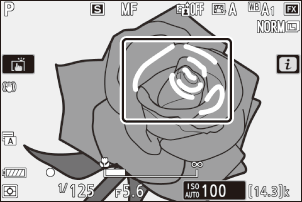Google Translate
TÁTO SLUŽBA MÔŽE OBSAHOVAŤ PREKLADY POSKYTOVANÉ SPOLOČNOSŤOU GOOGLE. SPOLOČNOSŤ GOOGLE SA ZRIEKA VŠETKÝCH ZÁRUK SÚVISIACICH S PREKLADMI, VÝSLOVNÝMI ALEBO MLČKY PREDPOKLADANÝMI, VRÁTANE AKÝCHKOĽVEK ZÁRUK PRESNOSTI, SPOĽAHLIVOSTI A AKÝCHKOĽVEK PREDPOKLADANÝCH ZÁRUK PREDAJNOSTI, VHODNOSTI NA KONKRÉTNY ÚČEL A NEPORUŠOVANIA PRÁV.
Referenčné príručky spoločnosti Nikon Corporation (ďalej uvádzané ako „Nikon“) boli preložené kvôli vášmu pohodliu pomocou prekladateľského softvéru poskytovaného prostredníctvom Google Translate. Na poskytnutie presného prekladu sa vyvinulo primerané úsilie, avšak žiadny automatický preklad nie je dokonalý ani nie je určený na náhradu ľudských prekladateľov. Preklady sa poskytujú ako služba pre používateľov referenčných príručiek spoločnosti Nikon, pričom sa poskytujú „tak, ako sú“. Neposkytuje sa žiadna záruka akéhokoľvek druhu, či už výslovná alebo mlčky predpokladaná, čo sa týka presnosti, spoľahlivosti alebo správnosti akýchkoľvek prekladov z angličtiny do ktoréhokoľvek iného jazyka. Určitý obsah (napríklad obrázky, videá, formát Flash Video atď.) sa nemusí presne preložiť kvôli obmedzeniam prekladového softvéru.
Oficiálny text je anglická verzia referenčných príručiek. Žiadne nezrovnalosti či rozdiely vytvorené v rámci prekladu nie sú záväzné a nemajú žiadny právny účinok na účely zhody alebo vynútenia. Ak máte nejaké otázky týkajúce sa presnosti informácií obsiahnutých v preložených referenčných príručkách, pozrite si verziu príručiek v anglickom jazyku, ktorá je oficiálnou verziou.
Zamerajte sa
Režim zaostrenia
Vyberte spôsob zaostrovania fotoaparátu.
Výber režimu zaostrenia
- Režim zaostrenia je možné zvoliť pomocou položiek [ Focus mode ] v ponuke i a v ponukách snímania fotografií a videozáznamov ( 0 Focus Mode , Focus Mode , Focus Mode ).

-
V predvolených nastaveniach možno režim zaostrenia zvoliť aj podržaním tlačidla Fn2 a otáčaním hlavného príkazového voliča ( 0 Tlačidlá Fn1 a Fn2 ).
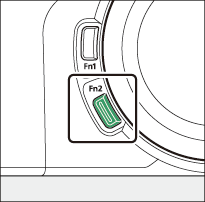
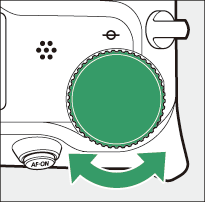
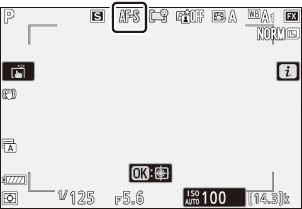
| Možnosť | Popis | |
|---|---|---|
| AF-S | [ Single AF ] |
|
| AF-C | [ Continuous AF ] |
|
| AF-F | [ AF na plný úväzok ] |
|
| MF | [ Manuálne zaostrovanie ] | Zaostrite manuálne ( 0 Manuálne zaostrovanie ). Uzávierku možno spustiť bez ohľadu na to, či je objekt zaostrený alebo nie. |
-
Fotoaparát nemusí byť schopný zaostriť, ak:
- Predmet obsahuje čiary rovnobežné s dlhým okrajom rámu
- Subjektu chýba kontrast
- Objekt v zaostrovacom bode obsahuje oblasti s ostro kontrastným jasom
- Bod zaostrenia zahŕňa nočné bodové osvetlenie alebo neónový nápis alebo iný zdroj svetla, ktorý mení jas
- Blikanie alebo pruhy sa objavujú pri osvetlení žiarivkami, ortuťovými výparmi, sodíkovými výparmi alebo podobným osvetlením
- Používa sa krížový (hviezdičkový) filter alebo iný špeciálny filter
- Objekt sa zdá byť menší ako zaostrovací bod
- Námetu dominujú pravidelné geometrické vzory (napr. žalúzie alebo rad okien v mrakodrape)
- Kým fotoaparát zaostruje, monitor sa môže rozjasniť alebo stmaviť.
- Zaostrovací bod sa niekedy môže zobraziť nazeleno, keď fotoaparát nedokáže zaostriť.
- Pri slabom osvetlení môže fotoaparátu trvať zaostrenie dlhšie.
Ak chcete uložiť polohu zaostrenia, keď je fotoaparát vypnutý, vyberte možnosť [ On ] pre položku [ Save focus position ] v ponuke nastavenia. Upozorňujeme, že sa tým predĺžia časy spustenia fotoaparátu (okrem toho, ak sa teplota, poloha zoomu alebo iné podmienky zmenia, keď je fotoaparát vypnutý, zaostrenie sa môže po zapnutí fotoaparátu obnoviť z inej polohy).
Pre lepšie zaostrenie pri snímaní pri slabom osvetlení vyberte AF-S a zvoľte [ On ] pre užívateľské nastavenie a10 [ Low-light AF ]. V režime fotografie sa táto možnosť prejaví iba v režimoch P , S , A a M .
Režim oblasti AF
Vyberte, ako fotoaparát vyberie zaostrovací bod pre automatické zaostrovanie.
- V iných režimoch ako [ Auto-area AF ], [ Auto-area AF (ľudia) ] a [ Auto-area AF (zvieratá) ] možno zaostrovací bod umiestniť pomocou pomocného voliča ( 0 Sub-Selector ) alebo multifunkčný volič.
Výber režimu oblasti AF
- Režim oblasti AF je možné vybrať pomocou položiek [ AF-area mode ] v ponuke i a v ponukách snímania fotografií a videozáznamov ( 0 Režim oblasti AF , Režim oblasti AF , Režim oblasti AF ).
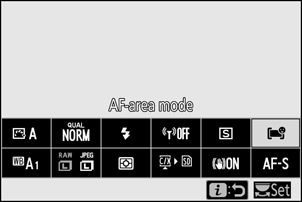
- V predvolených nastaveniach možno režim oblasti AF zvoliť aj podržaním tlačidla Fn2 a otáčaním pomocného príkazového voliča ( 0 Tlačidlá Fn1 a Fn2 ).
| Možnosť | Popis | |
|---|---|---|
| 3 | [ Pinpoint AF ] |
|
| d | [ Jednobodové AF ] |
|
| e | [ Dynamic-area AF ] |
|
| f | [ Wide-area AF (S) ] |
|
| g | [ Wide-area AF (L) ] | |
| 1 | [ Wide-area AF (L-people) ] | |
| 2 | [ Wide-area AF (L-zvieratá) ] | |
| h | [ Automatická oblasť AF ] |
|
| 5 | [ AF s automatickou oblasťou (ľudia) ] | |
| 6 | [ Auto-area AF (zvieratá) ] | |
Vo všetkých režimoch oblasti AF okrem [ Auto-area AF ], [ Auto-area AF (ľudia) ] a [ Auto-area AF (zvieratá) ] sa v zaostrovacom bode objaví bodka, keď je v strede rám.
- Pre rýchlejší výber zaostrovacích bodov zvoľte [ Every other point ] pre užívateľské nastavenie a4 [ Focus points used ], aby ste použili iba štvrtinu dostupných zaostrovacích bodov. Počet bodov dostupných pre [ Pinpoint AF ], [ Wide-area AF (L) ], [ Wide-area AF (L-ľudia) ] a [ Wide-area AF (L-zvieratá) ] sa nemení.
- Ak uprednostňujete použitie pomocného voliča na výber zaostrovacieho bodu, môžete vybrať [ Select center focus point ] pre Custom Setting f2 [ Custom controls ] > [ Sub-selector center ], čím umožníte, aby bol stred pomocného voliča slúži na rýchly výber stredového zaostrovacieho bodu.
Zaostrovanie na tváre alebo oči portrétovaných objektov (AF s detekciou tváre/očí)
Fotoaparát rozpozná tváre a oči objektov ľudského portrétu, keď je v ponukách snímania fotografií a videozáznamov vybratá možnosť [ Wide-area AF (L-people) ] alebo [ Auto-area AF (ľudia) ] pre [ AF-area mode ] ( AF s detekciou tváre/očí).
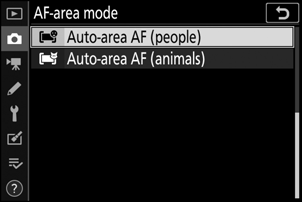
- Keď fotoaparát rozpozná ľudskú tvár, okolo tváre objektu sa zobrazí žltý okraj označujúci zaostrovací bod. Ak fotoaparát rozpozná oči objektu, žltý zaostrovací bod sa namiesto toho objaví nad jedným alebo druhým z jeho očí.

- Ak je pre režim zaostrovania vybratý režim AF‑C , pri rozpoznaní tvárí alebo očí sa zaostrovací bod rozsvieti nažlto.
- Ak je pre režim zaostrovania vybratý AF-S , zaostrovací bod sa po zaostrení zmení na zelenú.
- Ak sa pri výbere [ Auto-area AF (people) ] zistí viac ako jedna ľudská tvár alebo oko, na zaostrovacom f e Zaostrovací bod budete môcť umiestniť na inú tvár alebo oko stlačením 4 alebo 2 .
- Ak sa objekt po rozpoznaní jeho tváre pozrie inam, zaostrovací bod sa posunie, aby sledoval jeho pohyb.
- Počas prehrávania môžete priblížiť tvár alebo oko používané na zaostrenie stlačením J .
-
Oči alebo tváre nemusia byť rozpoznané podľa očakávania, ak:
- tvár objektu zaberá veľmi veľkú alebo veľmi malú časť rámčeka,
- tvár objektu je osvetlená príliš jasne alebo príliš slabo,
- subjekt nosí okuliare alebo slnečné okuliare,
- tvár alebo oči subjektu sú zakryté vlasmi alebo inými predmetmi, príp
- objekt sa počas snímania nadmerne pohybuje.
-
Výkon detekcie tváre a očí môže klesnúť, ak:
- [ 3840 × 2160; 60p ] alebo [ 3840×2160; 50p ] sa vyberie pre položku [ Frame size/frame rate ] v ponuke snímania videozáznamu počas nahrávania videozáznamu,
- fotoaparát je pripojený k zariadeniu HDMI s vybratým [ 10 bit ] pre [ HDMI ] > [ Advanced ] > [ Output data depth ] v ponuke nastavenia, alebo
- [ N-Log ] alebo [ HDR (HLG) ] je vybraté pre [ HDMI ] > [ Rozšírené ] > [ Možnosti výstupu N-Log/HDR (HLG) ] v ponuke nastavenia.
Zaostrovanie na tváre alebo oči zvierat (AF s detekciou zvierat)
Fotoaparát deteguje tváre a oči psov a mačiek, keď je vybratá možnosť [ Wide-area AF (L-zvieratá) ] alebo [ Auto-area AF (zvieratá) ] pre [ AF-area mode ] v ponukách snímania fotografií a videozáznamov ( AF na detekciu zvierat).
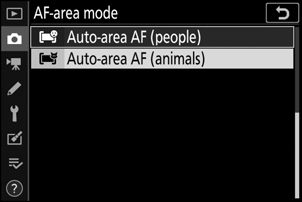
- Keď fotoaparát rozpozná tvár psa alebo mačky, okolo tváre objektu sa zobrazí žltý okraj označujúci zaostrovací bod. Ak fotoaparát rozpozná oči objektu, žltý zaostrovací bod sa namiesto toho objaví nad jedným alebo druhým z jeho očí.

- Ak je pre režim zaostrovania vybratý režim AF‑C , pri rozpoznaní tvárí alebo očí sa zaostrovací bod rozsvieti nažlto.
- Ak je vybratá možnosť AF‑S , zaostrovací bod sa po zaostrení zmení na zelenú.
- Ak sa f výbere [ Auto-area AF (zvieratá) ] zistí viac ako jedna tvár alebo oko psa alebo mačky, na zaostrovacom bode sa zobrazia ikony e . Zaostrovací bod budete môcť umiestniť na inú tvár alebo oko stlačením 4 alebo 2 .
- Počas prehrávania môžete priblížiť tvár alebo oko používané na zaostrenie stlačením J .
-
Oči alebo tváre nemusia byť rozpoznané podľa očakávania, ak:
- tvár objektu zaberá veľmi veľkú alebo veľmi malú časť rámčeka,
- tvár objektu je osvetlená príliš jasne alebo príliš slabo,
- tvár alebo oči subjektu sú zakryté kožušinou alebo inými predmetmi,
- oči subjektu sú farebne podobné zvyšku ich tváre, príp
- objekt sa počas snímania nadmerne pohybuje.
- V závislosti od podmienok snímania nemusí fotoaparát rozpoznať tváre alebo oči niektorých plemien, keď je zapnutá funkcia [ Wide-area AF (L-zvieratá) ] alebo [ Auto-area AF (zvieratá) ]. Alternatívne môže fotoaparát zobraziť okraj okolo objektov, ktoré nie sú tvárami alebo očami psov alebo mačiek.
-
Výkon detekcie tváre a očí môže klesnúť, ak:
- [ 3840 × 2160; 60p ] alebo [ 3840×2160; 50p ] sa vyberie pre položku [ Frame size/frame rate ] v ponuke snímania videozáznamu počas nahrávania videozáznamu,
- fotoaparát je pripojený k zariadeniu HDMI s vybratým [ 10 bit ] pre [ HDMI ] > [ Advanced ] > [ Output data depth ] v ponuke nastavenia, alebo
- [ N-Log ] alebo [ HDR (HLG) ] je vybraté pre [ HDMI ] > [ Rozšírené ] > [ Možnosti výstupu N-Log/HDR (HLG) ] v ponuke nastavenia.
- Svetlo z pomocného svetla AF môže nepriaznivo pôsobiť na oči niektorých zvierat; pri používaní automatického zaostrovania s detekciou zvierat vyberte [ Off ] pre užívateľské nastavenie a11 [ Built-in AF-assist illuminator ].
AF so sledovaním objektu
Keď je pre režim oblasti AF vybratá možnosť [ Auto-area AF ], [ Auto-area AF (people) ] alebo [ Auto-area AF (zvieratá) ], fotoaparát môže sledovať objekt vo vybratom zaostrovacom bode.
- Stlačením J aktivujete sledovanie zaostrenia; zaostrovací bod sa zmení na zameriavací krížik.

- Umiestnite nitkový kríž nad cieľ a stlačte tlačidlo AF-ON alebo opätovným stlačením J spustite sledovanie; zaostrovací bod bude sledovať vybraný objekt pri jeho pohybe v rámčeku. Ak chcete ukončiť sledovanie a vybrať stredný zaostrovací bod, znova stlačte J Ak sa v režime fotografovania spustilo sledovanie objektu v režime zaostrovania AF-C stlačením tlačidla spúšte do polovice alebo stlačením tlačidla AF-ON , fotoaparát bude sledovať objekt iba počas stlačenia tlačidla; uvoľnením tlačidla sa sledovanie ukončí a obnoví sa zaostrovací bod zvolený pred spustením sledovania.
- Ak chcete ukončiť režim sledovania objektu, stlačte tlačidlo W ( Q ).
Dotyková spúšť
Dotknite sa displeja, aby ste zaostrili na vybraný bod. Uzávierka sa uvoľní, keď zdvihnete prst z displeja.
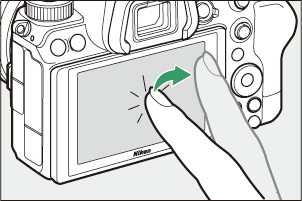
Klepnutím na ikonu zobrazenú na obrázku vyberte operáciu vykonanú klepnutím na displej.
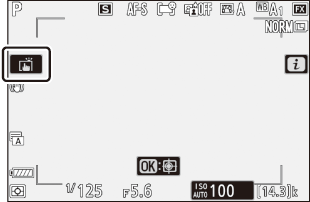
| Možnosť | Popis | |
|---|---|---|
| W | [ Dotyková spúšť/ dotykové AF ] |
|
| V | [ Dotykové AF ] |
|
| X | [ Off ] | Dotyková uzávierka je vypnutá. |
| f | [ Umiestnite zaostrovací bod ] |
|
Pri výbere oka pomocou dotykových ovládacích prvkov nezabudnite, že fotoaparát nemusí zaostriť na oko na strane, ktorú chcete. Pomocou multifunkčného voliča vyberte požadované oko.
Fotografovanie pomocou možností dotykového snímania
- Dotykové ovládanie nie je možné použiť na manuálne zaostrovanie.
- Keď je zobrazená ikona W , môžete použiť tlačidlo spúšte na fotografovanie.
- Dotykové ovládanie nie je možné použiť na fotografovanie počas nahrávania videozáznamu.
- Počas sériového snímania je možné dotykové ovládanie použiť iba na snímanie jednej snímky naraz. Na sériovú fotografiu použite tlačidlo spúšte.
- V režime samospúšte sa zaostrenie uzamkne na vybratom objekte, keď sa dotknete monitora a spúšť sa uvoľní približne 10 sekúnd po zdvihnutí prsta z displeja. Ak je počet vybratých záberov väčší ako 1, zostávajúce zábery sa nasnímajú v jednej sérii.
Manuálne zaostrovanie
Manuálne zaostrovanie je dostupné v režime manuálneho zaostrovania. Manuálne zaostrovanie použite vtedy, keď napríklad automatické zaostrovanie neprináša požadované výsledky.
-
Umiestnite zaostrovací bod nad objekt a otáčajte zaostrovacím alebo ovládacím krúžkom, kým nebude objekt zaostrený.
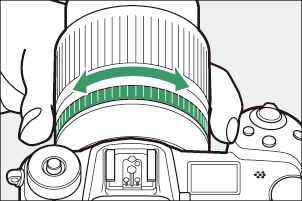
-
Pre väčšiu presnosť stlačte tlačidlo X , aby ste priblížili pohľad cez objektív.
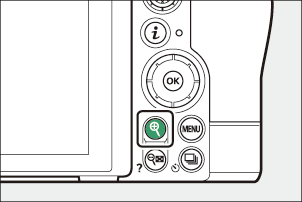
-
Indikátor zaostrenia ( I ) na obrazovke snímania možno použiť na potvrdenie, či je objekt vo vybratom zaostrovacom bode zaostrený (elektronické diaľkomerie). Zaostrovací bod sa tiež rozsvieti nazeleno, keď je objekt zaostrený.
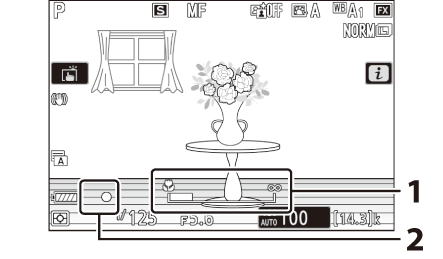
- Indikátor vzdialenosti zaostrenia
- Indikátor zaostrenia
Indikátor zaostrenia Popis 
(stále)
Objekt je zaostrený. 
(stále)
Zaostrovací bod je pred objektom. 
(stále)
Zaostrovací bod je za objektom. 
(bliká)
Fotoaparát nie je schopný zaostriť. - Pri používaní manuálneho zaostrovania na objekty, ktoré nie sú vhodné na automatické zaostrovanie, si uvedomte, že keď objekt nie je zaostrený, môže sa zobraziť indikátor zaostrenia ( I ). Priblížte pohľad cez objektív a skontrolujte zaostrenie. Ak má fotoaparát problémy so zaostrovaním, odporúča sa použiť statív.
Objektívy s výberom režimu zaostrenia
Režim manuálneho zaostrovania je možné zvoliť pomocou ovládacích prvkov na výber režimu zaostrovania na objektíve (ak je k dispozícii).
Značka ohniskovej roviny a vzdialenosť zadnej príruby
Ohnisková vzdialenosť sa meria od značky ohniskovej roviny ( E ) na tele fotoaparátu, ktorá ukazuje polohu ohniskovej roviny vo vnútri fotoaparátu ( q ). Túto značku použite pri meraní vzdialenosti od objektu pre manuálne zaostrovanie alebo makrofotografiu. Vzdialenosť medzi ohniskovou rovinou a montážnou prírubou objektívu je známa ako „vzdialenosť zadnej príruby“ ( w ). Na tomto fotoaparáte je vzdialenosť zadnej príruby 16 mm (0,63 palca).
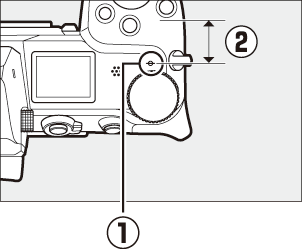
- Ak je pre užívateľské nastavenie d11 [ Focus peaking ] > [ Peaking level ] vybratá iná možnosť ako [ Off ], objekty, ktoré sú zaostrené, budú označené farebnými obrysmi, ktoré sa objavia pri manuálnom nastavení zaostrenia (focus peaking).
- Všimnite si, že ak fotoaparát nedokáže rozpoznať obrysy, zobrazenie zaostrenia na obrysy sa nemusí zobraziť. Skontrolujte zaostrenie na obrazovke snímania.